第二张素材图片经过下面的一系列步骤的处理,可以得出下图的这种效果,非常地好看,而且有一张美伦美幻的意境,这个教程可谓是美化照片的不二选择,你也来试试吧。
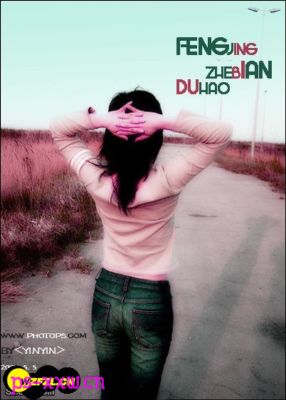

首先打开一张照片,然后在背景图层上右击复制或按CTRL+J复制背景层。
接着执行滤镜-模糊-高斯模糊,把半径设置在5.2个像素左右。
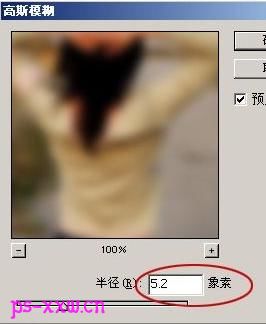
然后再把副本图层的混合模式设为叠加。
选择画笔工具,然后把画笔的不透明度设为77%左右,然后在副本图层上面把裤子部分涂抹出来,这样就突出了裤子的原始质感。
点击选择背景图层,按CTRL+U打开色相/饱和度面板,在全图状态下把色相设为-45。
再选中副本图层,照样在全图状态下,把色相和饱和度分别设为-57和-82。
再把副本复制一层,得到副本2图层,再把副本2的混合模式设为柔光。
然后再按CTRL+M调整曲线,大概位置可以参考下面的图片。

新建一个图层,再选择一种自己喜欢的颜色,用渐变工具对天空拉出一种颜色效果。

点击选中背景图层,再按CTRL+M对该层做一些调整。

如果图片看起来有点模糊的话,可以执行一下滤镜-锐化-锐化,对图片进行锐化设置。
最后一步就是给图片装饰上自己需要的文字,然后把文字所在的图层设为正片叠底。
